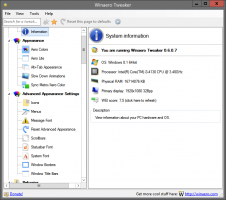Jūsų OneDrive aplanko negalima sukurti pasirinktoje vietoje [Pataisyti]
„OneDrive“ yra „Microsoft“ sukurtas internetinis dokumentų saugojimo sprendimas, kuris pateikiamas kartu su „Windows 10“. Jis gali būti naudojamas jūsų dokumentams ir kitiems duomenims saugoti internete debesyje. Jis taip pat siūlo sinchronizuoti saugomus duomenis visuose jūsų įrenginiuose. Jei gaunate klaidos pranešimą „Jūsų OneDrive aplanko negalima sukurti pasirinktoje vietoje“, čia yra pataisymas.
Skelbimas
Po naujausio „OneDrive“ atnaujinimo daugelis „Windows 10“ vartotojų pranešė, kad gauna pranešimą „Jūsų OneDrive aplanko negalima sukurti pasirinktoje vietoje". „OneDrive“ programa nepaaiškina problemos priežasties. Klaidos dialogo langas atrodo taip:

Pranešimo laukelyje rašoma taip.
Vieta, kurioje bandėte sukurti OneDrive aplanką, priklauso diskui su nepalaikoma failų sistema. Jei norite, kad „OneDrive“ naudotų kitą vietą, spustelėkite „Nustatyti OneDrive“ ir nukreipkite „OneDrive“ į NTFS diską. Norėdami naudoti esamą vietą su OneDrive, turite ją suformatuoti naudodami NTFS, tada spustelėkite Nustatyti OneDrive, kad sukonfigūruotumėte paskyrą.
Kaip matyti iš klaidos pranešimo, naujausios OneDrive sinchronizavimo kliento versijos nepalaiko kitų failų sistemų, išskyrus NTFS. Taigi, jei gavote šį klaidos pranešimą, tai reiškia, kad jūsų OneDrive failai saugomi FAT32, exFAT arba ReFS failų sistemoje.
Patarimas: disko ar skaidinio failų sistemą galite greitai rasti jos ypatybėse. Atviras Failų naršyklė ir eikite į aplanką Šis kompiuteris. Tada dešiniuoju pelės mygtuku spustelėkite diską ir kontekstiniame meniu pasirinkite "Ypatybės". Ypatybių lange žiūrėkite eilutę „Failų sistema:“, kaip parodyta toliau.
Ypatybių lange žiūrėkite eilutę „Failų sistema:“, kaip parodyta toliau.

Pagal numatytuosius nustatymus „OneDrive“ bando įdėti savo failus į poaplankį, esantį jūsų vartotojo profilio aplanke, pvz.
c:\Vartotojai\winaero
Paprastai daugelyje šiuolaikinių kompiuterių sistemos diskas suformatuojamas į NTFS. Tačiau jei numatytoji OneDrive vieta yra FAT32 diską (arba saugojote jo failus išoriniame diske arba SD kortelėje), turėtumėte jį perkelti, kad išspręstumėte problemą išspręsta.
Pataisyti „OneDrive“ aplanką negalima sukurti pasirinktoje vietoje
Norėdami išspręsti problemą, jūsų OneDrive aplanko negalima sukurti vietoje, atlikite šiuos veiksmus.
- Spustelėkite mygtuką Nustatykite „OneDrive“.

- Kitame puslapyje įveskite savo OneDrive kredencialus.

- Kai būsite paraginti, įveskite slaptažodį.
- Kitame puslapyje spustelėkite nuorodą Keisti vietą ir nurodykite naują aplanką, kuriame bus saugomi „OneDrive“ failai diske, suformatuotame NTFS.

Jei neturite disko su NTFS failų sistema, galite pabandyti konvertuoti esamą FAT32 skaidinį į NTFS neprarandant duomenų. Jei šis scenarijus tinka jūsų vartotojo atveju, atlikite šiuos veiksmus.
- Atviras padidinta komandų eilutė.
- Įveskite šią komandą
konvertuoti c: /fs: ntfs
Pakeiskite „c:“ dalį faktine disko raide, kurią reikia konvertuoti. - Vykdykite ekrane pateikiamus nurodymus. Neiš naujo paleiskite kompiuterio, nebent būsite paraginti.
Viskas.